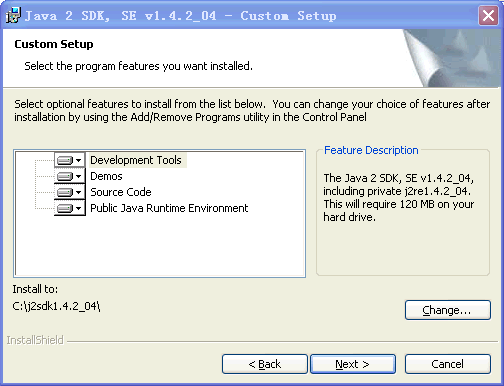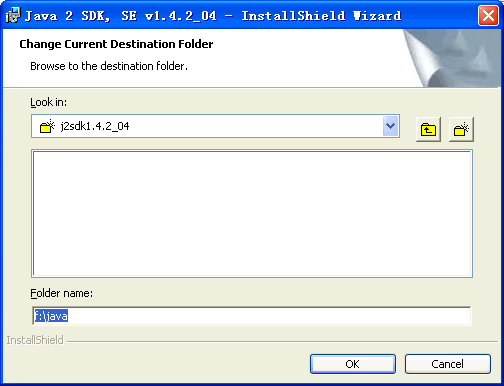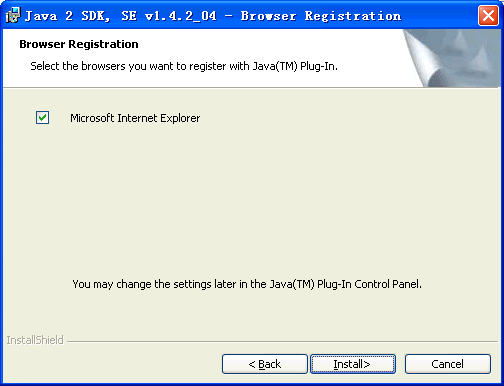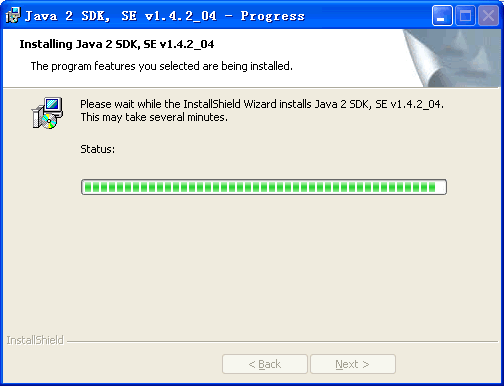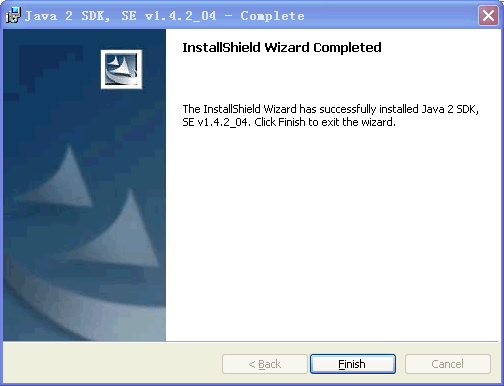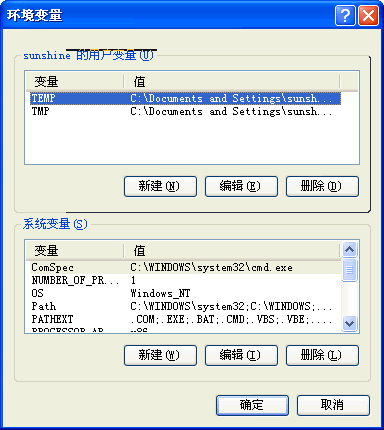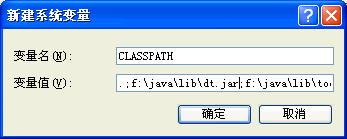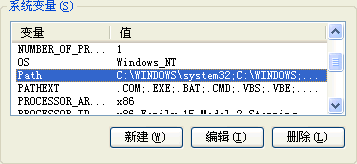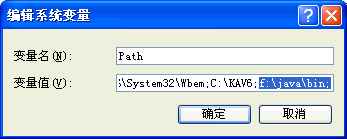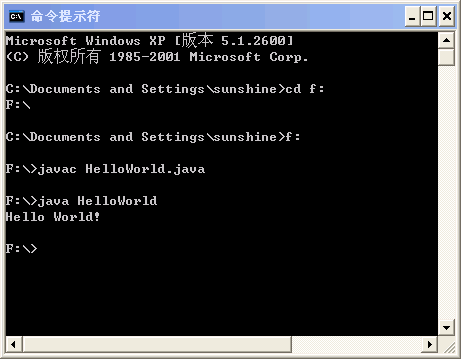JAVA的安装
来自站长百科
导航: 上一页
下面教程基于Windows XP下安装JAVA开发环境
- 去java.sun.com或者站长百科下载点下载J2SE SDK。
- 下面使用的版本是j2sdk-1_4_2_04-windows-i586-p.exe。点击安装程序进行安装。出现下图所示:
点击[Next]:
点击[Change],更换一个安装目录:
安装到f:\java
点击[Install]:
耐心等待SDK及JRE自动安装:
安装完成,点击[Finish]:
确定安装文件夹名称为JAVA后,进行下面的工作
右击桌面上[我的电脑]图标,在快捷菜单上点击[属性],打开[系统属性]对话框,单击[高级],选择[设备管理器],打开下面的[环境变量]:(不适合windows98)
在[系统变量]中新建JAVA_HOME:
在[系统变量]中新建变量名classpath变量值.;f:\java\lib\dt.jar;f:\java\lib\tools.jar;
选中[Path],单击[编辑]:
在[Path]的末尾加上(注意前面要有分号)f:\java\bin;
都完成后别忘记按确定.
打开[开始]→[程序]→[附件]→[命令提示符],如下图检测环境变量设置情况:
打开[开始]→[程序]→[附件]→[记事本],编写HelloWorld程序:
如下图,保存HelloWorld.java到f盘:
编译并执行HelloWorld.java